【转】Android应用底部导航栏(选项卡)实例
现在很多android的应用都采用底部导航栏的功能,这样可以使得用户在使用过程中随意切换不同的页面,现在我采用TabHost组件来自定义一个底部的导航栏的功能。
我们先看下该demo实例的框架图:
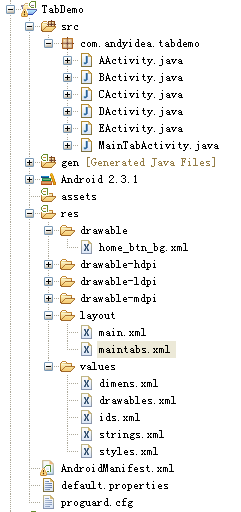
其中各个类的作用以及资源文件就不详细解释了,还有资源图片(在该Demo中借用了其它应用程序的资源图片)也不提供了,大家可以自行更换自己需要的资源图片。直接上各个布局文件或各个类的代码:
[1] res/layout目录下的 maintabs.xml 源码:
<?xml version="1.0" encoding="UTF-8"?>
<TabHost android:id="@android:id/tabhost" android:layout_width="fill_parent" android:layout_height="fill_parent"
xmlns:android="http://schemas.android.com/apk/res/android">
<LinearLayout android:orientation="vertical" android:layout_width="fill_parent" android:layout_height="fill_parent">
<FrameLayout android:id="@android:id/tabcontent" android:layout_width="fill_parent" android:layout_height="0.0dip" android:layout_weight="1.0" />
<TabWidget android:id="@android:id/tabs" android:visibility="gone" android:layout_width="fill_parent" android:layout_height="wrap_content" android:layout_weight="0.0" />
<RadioGroup
android:gravity="center_vertical" android:layout_gravity="bottom" android:orientation="horizontal" android:id="@id/main_radio" android:background="@drawable/maintab_toolbar_bg"
android:layout_width="fill_parent" android:layout_height="wrap_content">
<RadioButton android:id="@id/radio_button0" android:layout_marginTop="2.0dip" android:text="@string/main_home" android:drawableTop="@drawable/icon_1_n" style="@style/main_tab_bottom" />
<RadioButton android:id="@id/radio_button1" android:layout_marginTop="2.0dip" android:text="@string/main_news" android:drawableTop="@drawable/icon_2_n" style="@style/main_tab_bottom" />
<RadioButton android:id="@id/radio_button2" android:layout_marginTop="2.0dip" android:text="@string/main_manage_date" android:drawableTop="@drawable/icon_3_n" style="@style/main_tab_bottom" />
<RadioButton android:id="@id/radio_button3" android:layout_marginTop="2.0dip" android:text="@string/main_friends" android:drawableTop="@drawable/icon_4_n" style="@style/main_tab_bottom" />
<RadioButton android:id="@id/radio_button4" android:layout_marginTop="2.0dip" android:text="@string/more" android:drawableTop="@drawable/icon_5_n" style="@style/main_tab_bottom" />
</RadioGroup>
</LinearLayout>
</TabHost>
[2] res/drawable 下的 home_btn_bg.xml 源码:
<?xml version="1.0" encoding="UTF-8"?>
<selector
xmlns:android="http://schemas.android.com/apk/res/android">
<item android:state_focused="true" android:state_enabled="true" android:state_pressed="false" android:drawable="@drawable/home_btn_bg_s" />
<item android:state_enabled="true" android:state_pressed="true" android:drawable="@drawable/home_btn_bg_s" />
<item android:state_enabled="true" android:state_checked="true" android:drawable="@drawable/home_btn_bg_d" />
<item android:drawable="@drawable/transparent" />
</selector>
[3] res/values 下的源码:
dimens.xml源码
<?xml version="1.0" encoding="utf-8"?> <resources>
<dimen name="bottom_tab_font_size">10.0sp</dimen>
<dimen name="bottom_tab_padding_up">5.0dip</dimen>
<dimen name="bottom_tab_padding_drawable">2.0dip</dimen>
<dimen name="switch_logo_bottom_padding">30.0sp</dimen>
<dimen name="widget_height">100.0dip</dimen>
<dimen name="sta_height">48.0dip</dimen>
<dimen name="large_padding_length">20.0dip</dimen>
<dimen name="widget_write_margin_top">19.0dip</dimen>
<dimen name="widget_write_margin_left">10.0dip</dimen>
<dimen name="widget_content_margin_top">20.0dip</dimen>
<dimen name="widget_content_margin_left">10.0dip</dimen>
<dimen name="widget_logo_size">35.0dip</dimen>
<dimen name="title_height">74.0dip</dimen>
<dimen name="new_blog_size">70.0dip</dimen>
<dimen name="emotion_item_view_height">13.299988dip</dimen>
<dimen name="splash_test_top_margin_top">20.0dip</dimen>
<dimen name="splash_test_center_margin_right">0.0dip</dimen>
<dimen name="title_text_size">20.0sp</dimen>
<dimen name="normal_padding_length">10.0dip</dimen>
<dimen name="no_result_padding_length">50.0dip</dimen>
</resources>
drawables.xml源码:
<?xml version="1.0" encoding="utf-8"?> <resources>
<item type="drawable" name="ltgray">#fff4f4f4</item>
<item type="drawable" name="ltyellow">#fffff4db</item>
<item type="drawable" name="black">#ff000000</item>
<item type="drawable" name="transparent">#00000000</item>
<item type="drawable" name="widget_edit_block_bg_normal">@android:color/transparent</item>
<item type="drawable" name="transparent_background">#99000000</item>
<item type="drawable" name="list_background">#fff4f4f4</item>
<item type="drawable" name="namcard_picker_bkg_normal">#ff272727</item>
<item type="drawable" name="namcard_picker_bkg_hover">#ff333333</item>
</resources>
ids.xml源码:
<?xml version="1.0" encoding="utf-8"?> <resources>
<item type="id" name="main_radio">false</item>
<item type="id" name="radio_button0">false</item>
<item type="id" name="radio_button1">false</item>
<item type="id" name="radio_button2">false</item>
<item type="id" name="radio_button3">false</item>
<item type="id" name="radio_button4">false</item>
</resources>
strings.xml源码:
<?xml version="1.0" encoding="utf-8"?>
<resources>
<string name="hello">Hello World, MainTabActivity!</string>
<string name="app_name">TabDemo</string>
<string name="main_news">消息</string>
<string name="main_home">首页</string>
<string name="more">更多</string>
<string name="main_manage_date">时间</string>
<string name="main_friends">好友</string>
</resources>
styles.xml源码:
<?xml version="1.0" encoding="utf-8"?> <resources>
<style name="main_tab_bottom">
<item name="android:textSize">@dimen/bottom_tab_font_size</item>
<item name="android:textColor">#ffffffff</item>
<item name="android:ellipsize">marquee</item>
<item name="android:gravity">center_horizontal</item>
<item name="android:background">@drawable/home_btn_bg</item>
<item name="android:paddingTop">@dimen/bottom_tab_padding_up</item>
<item name="android:paddingBottom">2.0dip</item>
<item name="android:layout_width">fill_parent</item>
<item name="android:layout_height">wrap_content</item>
<item name="android:layout_marginBottom">2.0dip</item>
<item name="android:button">@null</item>
<item name="android:singleLine">true</item>
<item name="android:drawablePadding">@dimen/bottom_tab_padding_drawable</item>
<item name="android:layout_weight">1.0</item>
</style>
</resources>
[4] src/com.andyidea.tabdemo包下面各个UI界面类源码:
MainTabActivity.java源码:
package com.andyidea.tabdemo;
import android.app.TabActivity; import android.content.Intent; import android.os.Bundle; import android.view.Window; import android.widget.CompoundButton; import android.widget.RadioButton; import android.widget.CompoundButton.OnCheckedChangeListener; import android.widget.TabHost;
public class MainTabActivity extends TabActivity implements OnCheckedChangeListener{
private TabHost mTabHost;
private Intent mAIntent;
private Intent mBIntent;
private Intent mCIntent;
private Intent mDIntent;
private Intent mEIntent;
/** Called when the activity is first created. */
@Override
public void onCreate(Bundle savedInstanceState) {
super.onCreate(savedInstanceState);
requestWindowFeature(Window.FEATURE_NO_TITLE);
setContentView(R.layout.maintabs);
this.mAIntent = new Intent(this,AActivity.class);
this.mBIntent = new Intent(this,BActivity.class);
this.mCIntent = new Intent(this,CActivity.class);
this.mDIntent = new Intent(this,DActivity.class);
this.mEIntent = new Intent(this,EActivity.class);
((RadioButton) findViewById(R.id.radio_button0)) .setOnCheckedChangeListener(this);
((RadioButton) findViewById(R.id.radio_button1)) .setOnCheckedChangeListener(this);
((RadioButton) findViewById(R.id.radio_button2)) .setOnCheckedChangeListener(this);
((RadioButton) findViewById(R.id.radio_button3)) .setOnCheckedChangeListener(this);
((RadioButton) findViewById(R.id.radio_button4)) .setOnCheckedChangeListener(this);
setupIntent();
}
@Override
public void onCheckedChanged(CompoundButton buttonView, boolean isChecked) {
if(isChecked){
switch (buttonView.getId()) {
case R.id.radio_button0: this.mTabHost.setCurrentTabByTag("A_TAB"); break;
case R.id.radio_button1: this.mTabHost.setCurrentTabByTag("B_TAB"); break;
case R.id.radio_button2: this.mTabHost.setCurrentTabByTag("C_TAB"); break;
case R.id.radio_button3: this.mTabHost.setCurrentTabByTag("D_TAB"); break;
case R.id.radio_button4: this.mTabHost.setCurrentTabByTag("MORE_TAB"); break;
}
}
}
private void setupIntent() {
this.mTabHost = getTabHost();
TabHost localTabHost = this.mTabHost;
localTabHost.addTab(buildTabSpec("A_TAB", R.string.main_home, R.drawable.icon_1_n, this.mAIntent));
localTabHost.addTab(buildTabSpec("B_TAB", R.string.main_news, R.drawable.icon_2_n, this.mBIntent));
localTabHost.addTab(buildTabSpec("C_TAB", R.string.main_manage_date, R.drawable.icon_3_n, this.mCIntent));
localTabHost.addTab(buildTabSpec("D_TAB", R.string.main_friends, R.drawable.icon_4_n, this.mDIntent));
localTabHost.addTab(buildTabSpec("MORE_TAB", R.string.more, R.drawable.icon_5_n, this.mEIntent));
}
private TabHost.TabSpec buildTabSpec(String tag, int resLabel, int resIcon, final Intent content) {
return this.mTabHost.newTabSpec(tag).setIndicator(getString(resLabel), getResources().getDrawable(resIcon)).setContent(content);
}
}
其中 AActivity.java 与 BActivity.java ,CActivity.java ,DActivity.java ,EActivity.java 中的源码都一样,只是用来表示不同的界面展示,故这里只列出 AActivity.java的源码:
package com.andyidea.tabdemo;
import android.app.Activity; import android.os.Bundle; import android.view.Gravity; import android.widget.TextView;
public class AActivity extends Activity{
@Override
public void onCreate(Bundle savedInstanceState) {
super.onCreate(savedInstanceState);
TextView tv = new TextView(this);
tv.setText("This is A Activity!");
tv.setGravity(Gravity.CENTER);
setContentView(tv);
}
}
最后,大家别忘了在 AndroidManifest.xml 文件中注册各个 Activity 组件哦。好了,现在我们看下我们程序运行的效果图:
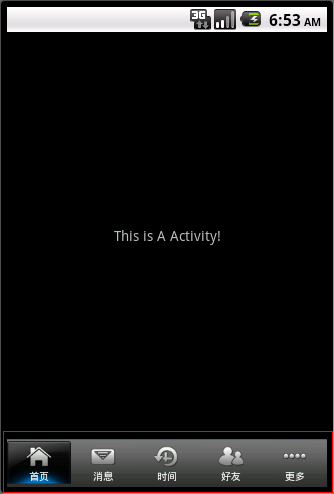
注:本文转载http://blog.csdn.net/cjjky/article/details/7209056,源码下载地址http://download.csdn.net/detail/cjjky/4236055
转载请注明出处。
【转】Android应用底部导航栏(选项卡)实例的更多相关文章
- Android应用底部导航栏(选项卡)实例
现在很多android的应用都采用底部导航栏的功能,这样可以使得用户在使用过程中随意切换不同的页面,现在我采用TabHost组件来自定义一个底部的导航栏的功能. 我们先看下该demo实例的框架图: 其 ...
- Android 修改底部导航栏navigationbar的颜色
Android 修改底部导航栏navigationbar的颜色 getWindow().setNavigationBarColor(Color.BLUE); //写法一 getWindow().set ...
- Android应用-底部导航栏的使用
目录 1. 设计底部导航栏页面 1.1. 创建必须的文件夹 1.2. 设计主页面 2. 设计逻辑函数 3. 项目展示 底部导航栏是基于Bottom Navigation Bar 插件使用的 这个插件包 ...
- Android学习笔记- Fragment实例 底部导航栏的实现
1.要实现的效果图以及工程目录结构: 先看看效果图吧: 接着看看我们的工程的目录结构: 2.实现流程: Step 1:写下底部选项的一些资源文件 我们从图上可以看到,我们底部的每一项点击的时候都有不同 ...
- Android底部导航栏——FrameLayout + RadioGroup
原创文章,转载请注明出处http://www.cnblogs.com/baipengzhan/p/6285881.html Android底部导航栏有多种实现方式,本文详细介绍FrameLayout ...
- Android底部导航栏创建——ViewPager + RadioGroup
原创文章,引用请注明出处:http://www.cnblogs.com/baipengzhan/p/6270201.html Android底部导航栏有多种实现方式,本文详解其中的ViewPager ...
- Android底部导航栏(可滑动)----TabLayout+viewPager
[TabLayout] ①TabLayout是选项卡,在屏幕空间有限的情况下,对不同的空间进行分组.属于android support design,更多的用于新闻上,如果放在底部也可做底部导航栏 ② ...
- Android商城开发系列(三)——使用Fragment+RadioButton实现商城底部导航栏
在商城第一篇的开篇当中,我们看到商城的效果图里面有一个底部导航栏效果,如下图所示: 今天我们就来实现商城底部导航栏,最终效果图如下所示: 那么这种效果是如何实现,实现的方式有很多种,最常见的就是使 ...
- [置顶]
xamarin android Fragment实现底部导航栏
前段时间写了篇关于Fragment的文章,介绍了基础的概念,用静态和动态的方式加载Fragment Xamarin Android Fragment的两种加载方式.下面的这个例子介绍xamarin ...
随机推荐
- vb.net版机房收费系统——教你七层架构(三)—外观模式
上次我们看到了D层是如何运作的,如今.我简单演示一下我的外观和B层是如何和U层和D层打交道的. 首先我跟大家说的是我的外观是依照界面功能划分的,粒度有点小,大家在做的时候,记得外观有几个即可了,可是不 ...
- 二维码框架ZBarSDK的使用和自己定义二维码扫描界面方法
假设你不知道ZBarSDK怎么用,请下载demo http://download.csdn.net/detail/u013686641/7858917 假设你已经配置好ZBarSDK .那么以下这个类 ...
- MongoDB学习笔记<七>
继续MongoDB的学习 1.导出数据(中断其它操作) 把数据库test中的books集合导出 在终端下进行操作 mongoexport -d test -c books -o /home/hadoo ...
- RISC-V首度被我国列入扶持对象,上海已成RISC-V重要“据点”
时间:2018年7月24日 16:33 摘要:近期,上海市经济信息委发布了<上海市经济信息化委关于开展2018年度第二批上海市软件和集成电路产业发展专项资金(集成电路和电子信息制造领域)项目申报 ...
- 动态语言切换(续)-designer中的retranslateUi(带源码)
本站所有文章由本站和原作者保留一切权力,仅在保留本版权信息.原文链接.原文作者的情况下允许转载,转载请勿删改原文内容, 并不得用于商业用途. 谢谢合作.原文链接:动态语言切换(续)-designer中 ...
- less05 作用域
less @clolor:#ffffff; .bgcolor{ width: 50px; a{ color: @clolor; } @clolor:#ff0000; //覆盖,作用域跟js一样,现在局 ...
- bzoj2438: [中山市选2011]杀人游戏(强联通+特判)
2438: [中山市选2011]杀人游戏 题目:传送门 简要题意: 给出n个点,m条有向边,进行最少的访问并且可以便利(n-1)个点,求这个方案成功的概率 题解: 一道非常好的题目! 题目要知道最大的 ...
- Mysql锁表
lock tables是线程锁定表 lock tables table_name read lock tables table_name write read表示 所有用户只能读取被锁的表,不能对其进 ...
- BMP图片格式模型
BMP BMP(全称Bitmap)是Window操作系统中的标准图像文件格式 可以分成两类:设备相关位图(DDB)和设备无关位图(DIB),使用非常广. 它采用位映射存储格式,除了图像深度可选以外,不 ...
- <Sicily>Funny Game
一.题目描述 Two players, Singa and Suny, play, starting with two natural numbers. Singa, the first player ...
